Pesquisar neste blogue
Este blog é como um sótão....um local para guardar... Links Textos etc... Tudo o que um dia poderá fazer falta.
Mensagens
A mostrar mensagens de janeiro, 2010
Publicada por
ViPeR5000(Rui Melo)
Mais truques para o about:config do Firefox 3.6
- Obter link
- Outras aplicações

Publicada por
ViPeR5000(Rui Melo)
Crepúsculo
- Obter link
- Outras aplicações
Publicada por
ViPeR5000(Rui Melo)
Filmes...
- Obter link
- Outras aplicações
Publicada por
ViPeR5000(Rui Melo)
Instalando o SharePoint 2010 no Windows 7
- Obter link
- Outras aplicações
Publicada por
ViPeR5000(Rui Melo)
15ª Feira das Tradições e Actividades Económicas
- Obter link
- Outras aplicações

Publicada por
ViPeR5000(Rui Melo)
Quando For Grande
- Obter link
- Outras aplicações
Publicada por
ViPeR5000(Rui Melo)
O Parto da Prostituta
- Obter link
- Outras aplicações
Publicada por
ViPeR5000(Rui Melo)
isapnp.sys
- Obter link
- Outras aplicações

Publicada por
ViPeR5000(Rui Melo)
STOP: C0000139 GDI32.dll
- Obter link
- Outras aplicações
Publicada por
ViPeR5000(Rui Melo)
Piada do Dia
- Obter link
- Outras aplicações
Publicada por
ViPeR5000(Rui Melo)
Facebook implementa recurso "te conheco!?"
- Obter link
- Outras aplicações
Publicada por
ViPeR5000(Rui Melo)
Como matar um dragão com uma única arma: linguagem de programação
- Obter link
- Outras aplicações

Publicada por
ViPeR5000(Rui Melo)
Faça mais no Windows 7 com estes 14 atalhos de teclado
- Obter link
- Outras aplicações
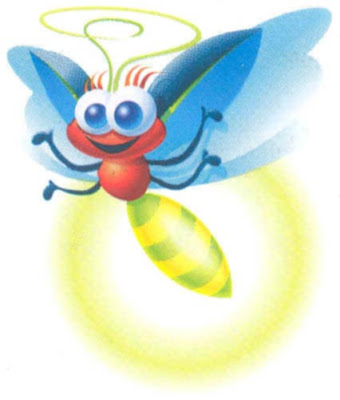
Publicada por
ViPeR5000(Rui Melo)
Dá que pensar...
- Obter link
- Outras aplicações
Publicada por
ViPeR5000(Rui Melo)
pfSense bloqueando tráfego de emails (spammers) da rede interna
- Obter link
- Outras aplicações

Publicada por
ViPeR5000(Rui Melo)
GodMode: acesse todas as configurações do Windows 7
- Obter link
- Outras aplicações
Publicada por
ViPeR5000(Rui Melo)
Centro de Contactos AIRC
- Obter link
- Outras aplicações